Portaalien Dataverse-haun määrittäminen
Huomautus
- Power Apps -portaaleja kutsutaan lokakuusta 2022 alkaen nimellä Power Pages.
- Tässä ohjeaihe koskee vanhoja ominaisuuksia. Uusimmat tiedot ovat Microsoft Power Pages -dokumentaatiossa.
Yleiskuvaus
Dataverse-haulla saadaan portaaleissa nopeita ja kattavia hakutuloksia osuvuuden mukaan lajiteltuna. Dataverse-haku on sama hakupalvelu, jota käytetään mallipohjaisissa sovelluksissa ja muissa Microsoft Dataverseen perustuvissa Microsoft Power Platform -palveluissa. Dataverse-haku otetaan käyttöön lisäämällä sivustoasetus Search/EnableDataverseSearch ja määrittämällä sen arvoksi true. Jos asetuksen arvoksi on määritetty false tai sitä ei ole lainkaan, Lucene.NET -haku otetaan käyttöön.
Näissä vaiheittaisissa ohjeissa käsitellään haun ottamista käyttöön Dataversessa käytettävissä olevan Northwind Traders -esimerkkitietokannan Tilaustuotteet-taulukossa. Lisätietoja esimerkkitietokannoista on kohdassa Northwind Traders -tietokannan ja sovellusten asentaminen.
Vaiheittaisia ohjeita voi käyttää omavalintaisessa taulukossa korvaamalla nwind_products-taulukon nimen oman taulukon loogisella nimellä.
Vaihe 1: Dataverse-haun ottaminen käyttöön
Valitse ympäristö Power Platform -hallintakeskuksessa.
Valitse Asetukset > Tuote > Ominaisuudet.
Määritä Haku-kohdassa Dataverse-haun arvoksi Käytössä.
Valitse Tallenna.
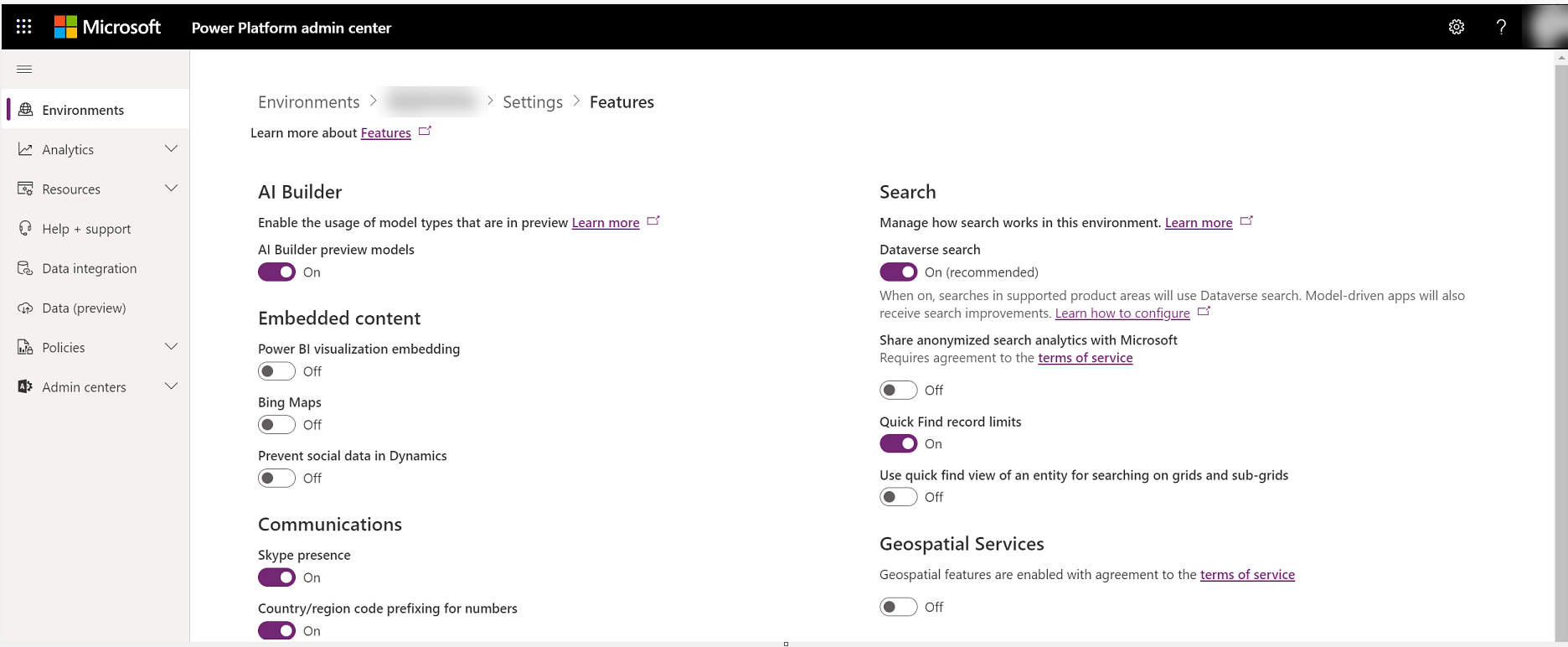
Vaihe 2: Sivuston hakuasetusten lisääminen tai päivittäminen
Kirjaudu Power Appsiin.
Varmista, että olet ympäristössä, jossa portaali on.
Valitse vasemmassa ruudussa Sovellukset ja etsi mallipohjainen Portaalin hallinta -sovellus.
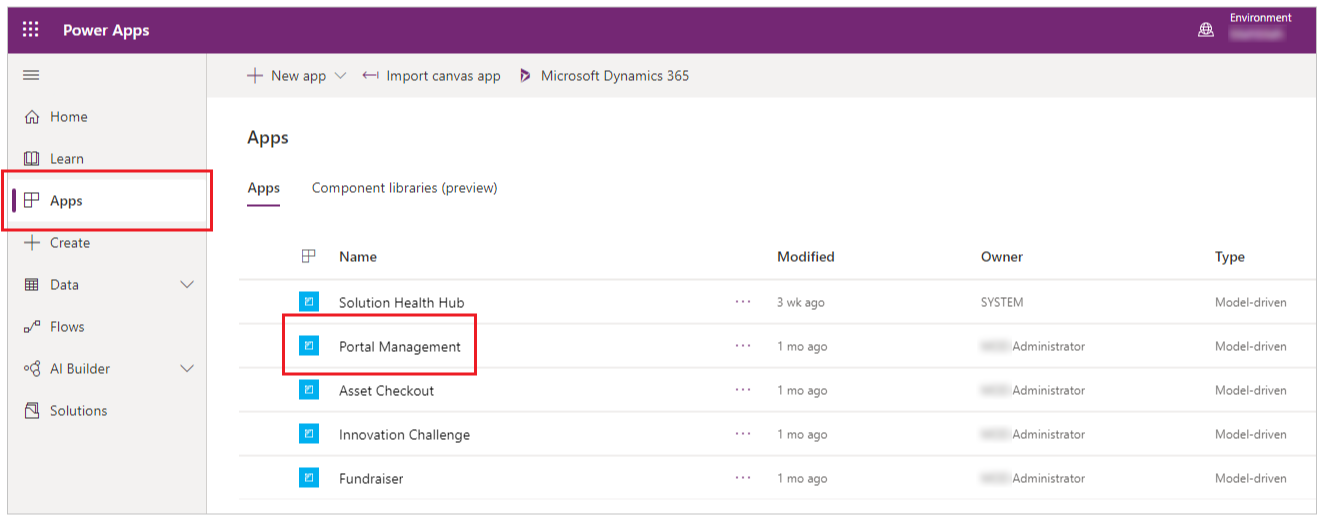
Valitse Portaalin hallinta -sovelluksen vasemmasta ruudusta Sivuston asetukset.
Luo tai päivitä Search/EnableDataverseSearch-sivustoasetus ja määritä sen arvoksi tosi.
Luo tai päivitä Search/EnableAdditionalEntities-sivustoasetus ja määritä sen arvoksi tosi.
Luo tai päivitä search/filters-sivustoasetus ja lisää arvo Products:nwind_products.
Vaihe 3: Portaalihakunäkymän luominen tai tarkistaminen
Huomautus
Tämän vaiheen käyttäminen edellyttää, että Northwind Traders -ratkaisu on asennettuna. Jos käytössä on jokin muu taulukko, käytä soveltuvaa ratkaisua tai oletusratkaisua.
Siirry Power Appsiin ja valitse vasemmassa ruudussa Ratkaisut.
Valitse Northwind Traders.
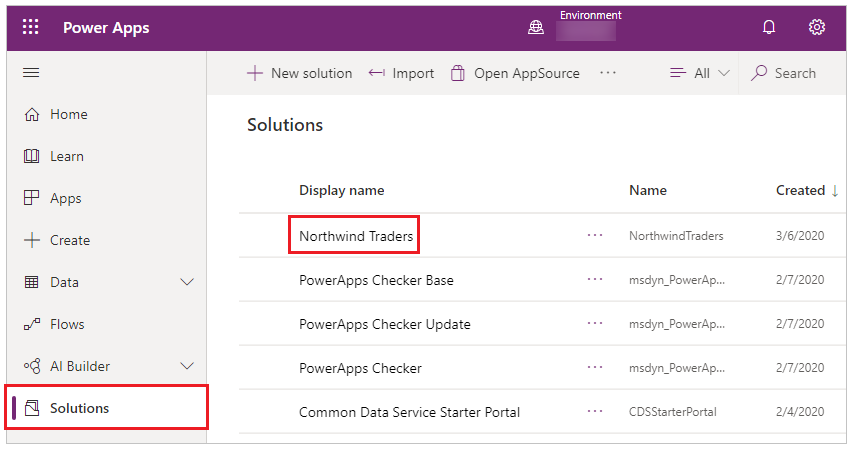
Hae Tilaustuote-taulukko.
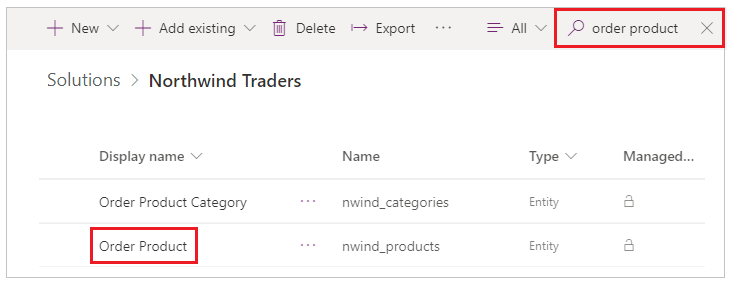
Valitse Tilaustuote-taulukko ja valitse sitten Näkymät.
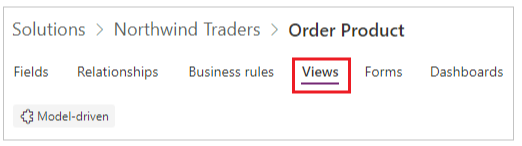
Varmista, että näkymäluettelossa on Portaalihaku.
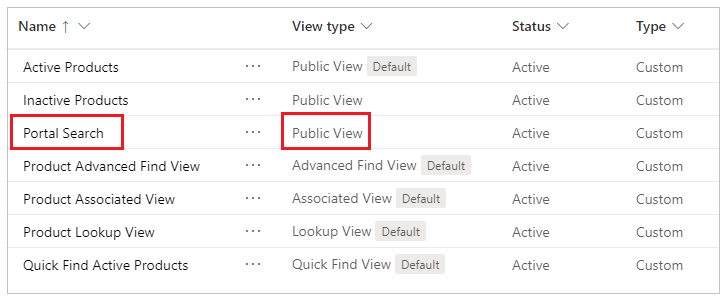
Jos portaalihakunäkymää ei ole, toimi seuraavasti:
Valitse Lisää näkymä
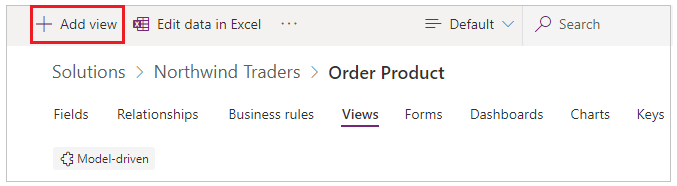
Kirjoita nimeksi portaalihaku ja valitse sitten Luo.
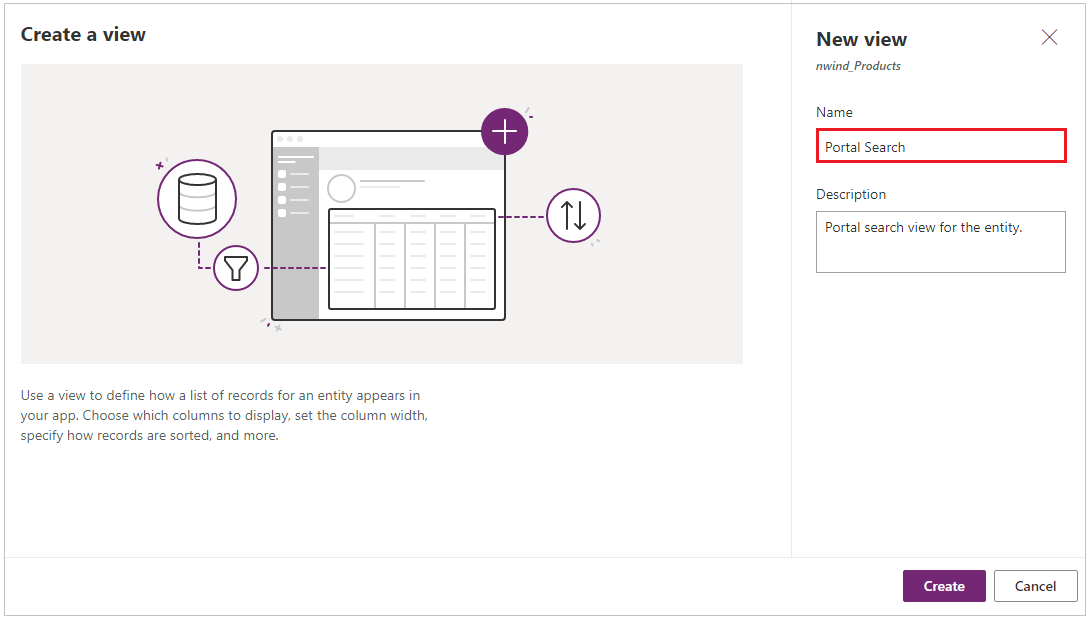
Varmista, että näkymä sisältää oikeat sarakkeet, joita haluat käyttää haussa. Lisää tarvittaessa sarakkeita.
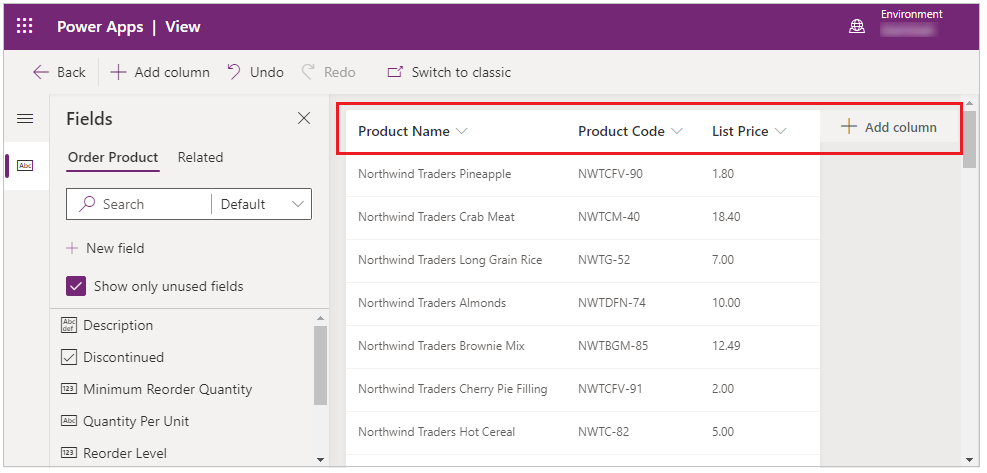
Jos olet muokannut näkymää, muista valita Tallenna ja Julkaise ennen jatkamista.

Vaihe 3: Taulukon oikeuksien luominen
Kirjaudu Power Appsiin.
Valitse Portaalin hallinta -sovelluksen valitsemalla ensin vasemmasta ruudusta Sovellukset.
Valitse vasemmassa ruudussa Taulukon oikeudet.
Valitse Uusi.
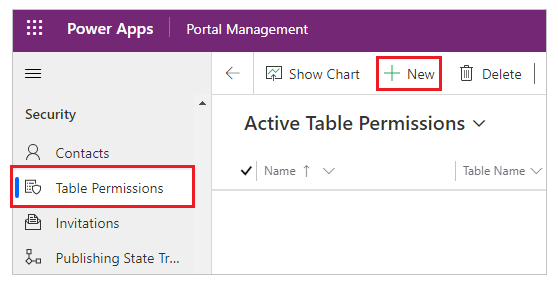
Anna nimeksi Northwindin tuotteet luku kaikki. Valitse sitten soveltuva käyttöoikeustyyppi ja Luku-oikeus.
Tässä esimerkissä nwind_products-taulukon käyttöoikeudeksi on annettu Yleinen.
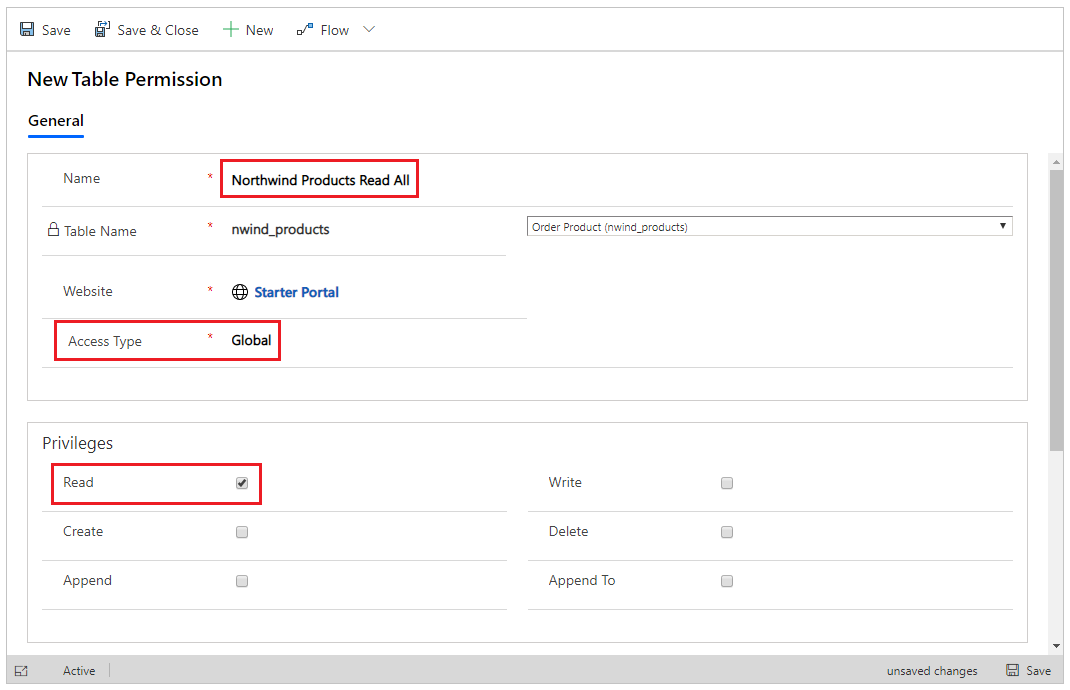
Huomautus
Yleinen-käyttöoikeustyyppi antaa kaikkien nwind_products-taulukon tietueiden käyttöoikeuden liitettyyn verkkorooliin liittyville yhteyshenkilöille. (Todennetut käyttäjät -verkkorooli koskee portaalin kirjautuneita käyttäjiä.) Tietojen suojausvaatimukset on otettava huomioon ja tietojen käyttöoikeutta rajoitetaan valitsemalla muita käyttöoikeustyyppejä. Lisätietoja on kohdassa Suojauksen määrittäminen taulukko-oikeuksien avulla.
Valitse Tallenna ja sulje.
Valitse ja avaa Northwind-tuotteet - luku, kaikki.
Vieritä Verkkoroolit-osaan ja valitse Lisää olemassa oleva verkkorooli.
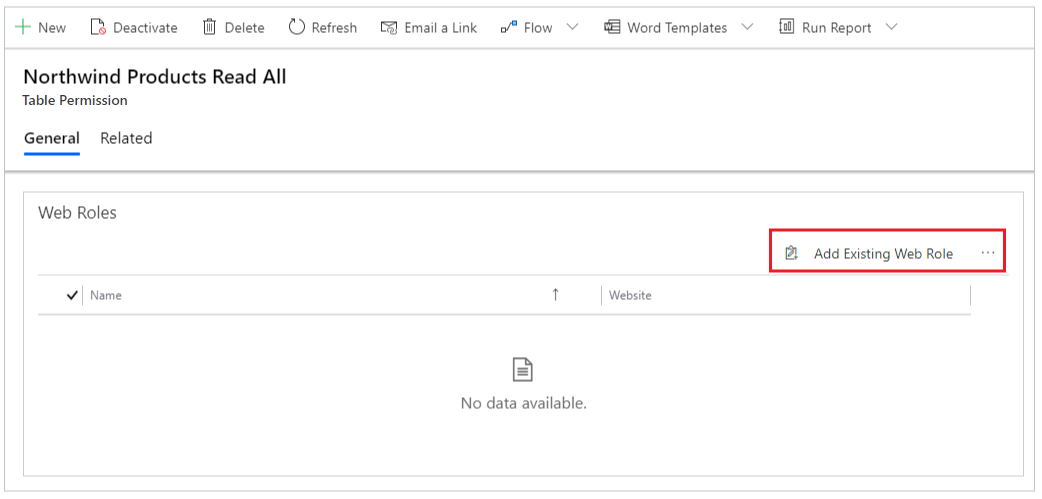
Hae todennettuja käyttäjiä ja valitse Lisää:
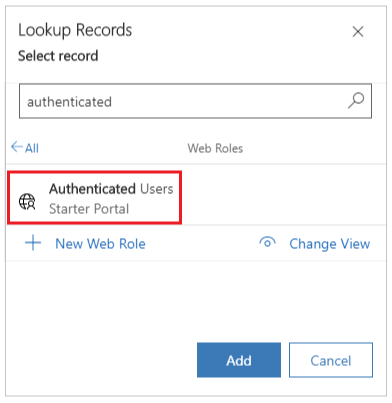
Vaihe 4: Tietueen tietojen verkkosivun lisääminen
Siirry Power Appsiin ja valitse vasemmassa ruudussa Sovellukset.
Valitse portaalin Lisää komentoja (…) ja avaa sitten portaali Power Appsin portaalistudiossa valitsemalla Muokkaa.
Valitse Uusi sivu vasemmassa yläkulmassa olevasta valikosta ja valitse sitten sivulle Tyhjä-asettelu.
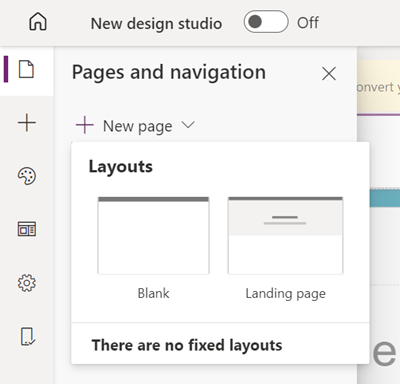
Kirjoita verkkosivun nimeksi Tilaustuotteet.
Valitse Lomake -sovelluksen valitsemalla ensin vasemmasta ruudusta Komponentit.
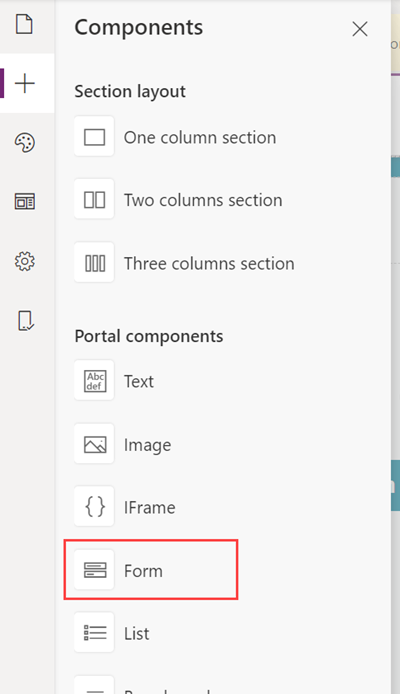
Valitse työtilan oikealla puolella Käytä aiemmin luotuja tai Luo uusi, valitse nwind_products-taulukon Näytä tuotteet -lomake ja määritä sitten Tila-asetukseksi ReadOnly.
Vaihe 5: Sivustomerkinnän lisääminen tietuetietojen verkkosivulle
Kirjaudu Power Appsiin.
Valitse Portaalin hallinta -sovelluksen valitsemalla ensin vasemmasta ruudusta Sovellukset.
Valitse vasemmassa ruudussa Sivustomerkintä.
Valitse Uusija luo sitten uusi sivustomerkintä tekemällä seuraavat toimet:
Kirjoita Nimi-kenttään nwind_products_SearchResultPage.
Valitse Sivu-asetukseksi Tilaustuotteet.
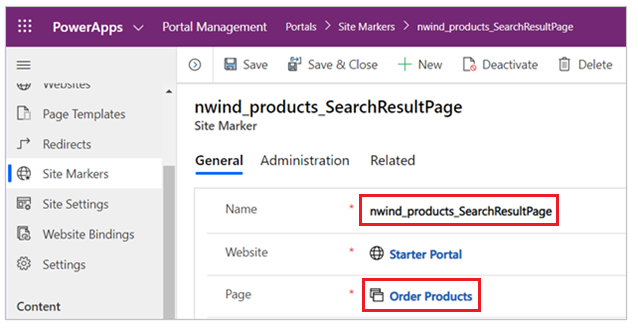
Vaihe 6: Dataverse-hakutoiminnon tarkistaminen
Siirry portaaliin käyttämällä käyttäjätiliä, jolle on määritetty todennettu verkkorooli.
Siirry haun työkaluriville tai hakusivulle ja hae tunnettua tietuetta.
Jos hakusanana on esimerkiksi Northwind Clam Chowder, saatavat tulokset liittyvät nwind_products-taulukkoon.
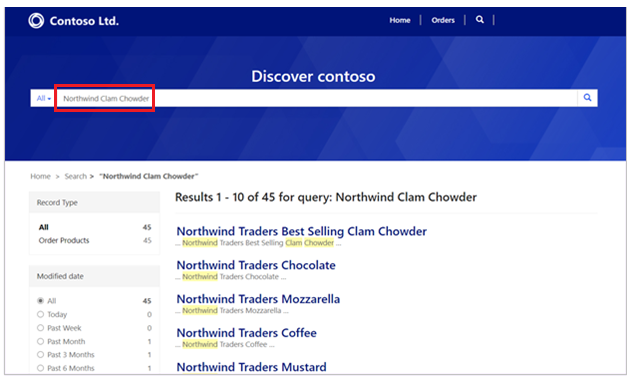
Rajoitukset
Osuvuutta, hakua tai tulosten suodatusta ei voi tehostaa Search/Query-sivustoasetuksessa määritetyn Dataverse-sarakenimen perusteella.
searchindex-Liquid-objektin filter-parametri ei suodata hakutuloksia.
Esimerkki:
{% searchindex query: 'support', filter: ' +statecode:0'%}ei suodata niitä hakutulosvastineita, joihin ei sisällystatecode:0.Vaikka portaalihakunäkymän suodattimessa voi olla mikä tahansa operaattori, vain seuraavaa operaattoriluetteloa käytetään hakutulosten kyselyyn:
- Yhtä suuri kuin
- On eri kuin
- On suurempi kuin
- On suurempi tai yhtä suuri kuin
- On pienempi kuin
- On pienempi tai yhtä suuri kuin
Dataverse-haku ei tue liittyviä kenttiä, joiden määrityksenä portaalihakunäkymässä on suodatinsarake tai näkymäsarake, ja ne ohitetaan.
Tiedostotyyppisarakkeessa määritettyjen liitteiden ja objektien sisältöön ei tehdä hakuja.
Tunnetut ongelmat
Jos Search/EnableDataverseSearch-sivustonasetuksen arvo true vaihdetaan arvoksi false tarkoituksena poistaa Dataverse-haku käytöstä ja ottaa Lucene.NET-haku uudelleen käyttöön, portaali on käynnistettävä uudelleen siirtymällä Power Apps -portaalin hallintakeskukseen ja valitsemalla Toiminnot > Käynnistä uudelleen. Jos tätä vaihetta ei tehdä, virhesivu avautuu, kun hakuindeksiä yritetään muodostaa uudelleen, eivätkä käyttäjät näe lainkaan hakutuloksia.
Kun haet avainsanaa, saatat saada jatkuvasti sanoman "Haun suorittamisessa oli ongelma. Yritä uudestaan." Voit korjata ongelman käynnistämällä portaalin uudelleen avaamalla Power Apps -portaalien hallintakeskuksen ja valitsemalla Toiminnot > Käynnistä uudelleen.
Katso myös
Kohdistetun haun käyttäminen
Liitetiedoston haku
Huomautus
Voitko kertoa meille dokumentaatiota koskevan kielimäärityksesi? Vastaa lyhyeen kyselyyn. (Huomaa, että tämä kysely on englanninkielinen.)
Kyselyyn vastaaminen kestää noin seitsemän minuuttia. Henkilökohtaisia tietoja ei kerätä (tietosuojatiedot).